タイムラプス動画とは?
タイムラプス(Time-lapse)とは、同じ場所で数秒から数分ごとに写真を撮影(インターバル撮影)し、時間経過(Time=時間+Lapse=経過)を記録する撮影方法です。微速度撮影ともいわれています。
この数秒から数分ごとに撮影された数百枚から数千枚の写真を連続して再生した動画のことをタイムラプス動画といいます。パラパラ漫画の写真版といったイメージでしょうか。
これは私が制作したタイムラプス動画です。パッと見は早送り動画のように見えます。
普通の動画とは違い、普段何気なく見ている景色をタイムラプスにすると見えなかったものが見えてくるんです!
普段何気なく見ている曇の動きや発生の瞬間、太陽の軌跡を改めて見ることができたり、船なんかは意外にコミカルな動きをしていたり、飛行機も空の上で思っている以上に右往左往していたりということに気付いたりと、私にとってタイムラプスは綺麗すぎる一種のオモシロ動画という位置付けです。
そんなタイムラプスに魅せられて時間を見つけては撮影に出かけている私が、タイムラプスの魅力と撮り方を紹介していきます!
タイムラプス動画と通常の動画との違い
パッと見は普通の動画の早送りに見えますが、普通の動画との決定的な違いは映像が綺麗なことです。
映像が普通の動画より綺麗なので、企業のHPや観光の広告などに使われているのをよく見かけます。
一般的な動画は、1秒間に24~60枚の画像で構成されており、カメラ用語で24fps~60fpsといいます。
fps=frame per secondは1秒間の動画が何枚の画像(フレーム)で構成されているかを表す単位です
例えば30fpsの動画は、1秒間に30枚の画像で構成されているので、シャッタースピードは1/30が最長の露光時間ということになります。
ただ実際には、30fpsの動画を1/30のシャッタースピードで撮影すると、動きが不自然になることから、シャッタースピードは、30fpsの動画は1/60、60fpsは1/120が目安とされています。
シャッタースピードに自由度がない為、自分好みの映像を作ることが難しくなります。
それに対して、タイムラプス動画は自由にシャッタースピードを設定でき、自分の思い通りの設定で撮影した写真を繋ぎ合わせているので、より美しい動画を制作することができます。
更にタイムラプスは写真なので、RAWで撮れば後から光や色を補正でき、表現の幅も広がります。
タイムラプスにオススメのシーン5選
タイムラプスは変化のあるシーンで魅力を最大限に発揮できます。
逆に動きのない場面だと、静止画の連続のような単調で面白みのない動画になります。
これを踏まえてタイムラプス撮影にオススメのシーンを紹介します!
日の出・日の入り

私が一番好きなタイムラプスが日の出と日の入りです!
明るさが変わっていくので撮影が一番難しい時間帯ではあるのですが、ひとつの動画に朝焼け、夕焼けの移り変わりや太陽の動き、雲の動きなどタイムラプスの美しさ、面白さが凝縮されて出来上がった動画でワイン1本は飲めますね。
特に夜景スポットで夕方から暗くなるまでの時間経過や、ランドマーク+朝日・夕日なんかもオススメです。
夜景

夜景のタイムラプスもオススメですが、車の動きや船の動きが見える場所にしないと単調な動画になってしまいます。大阪市内の夜景スポットだと、関西空港、伊丹空港、神戸空港に発着する飛行機が映り込むので、とても面白いです。
人の動きがある場所

駅や繁華街など人の動きがある場所も面白い動画が撮れます。私は道頓堀のグリコやかに道楽の看板と人の動きを撮るのがお気に入りです。
人の動きを撮るときも、ランドマークとなる看板や建物と一緒に入れると動画が映えます。
交通量が多い場所
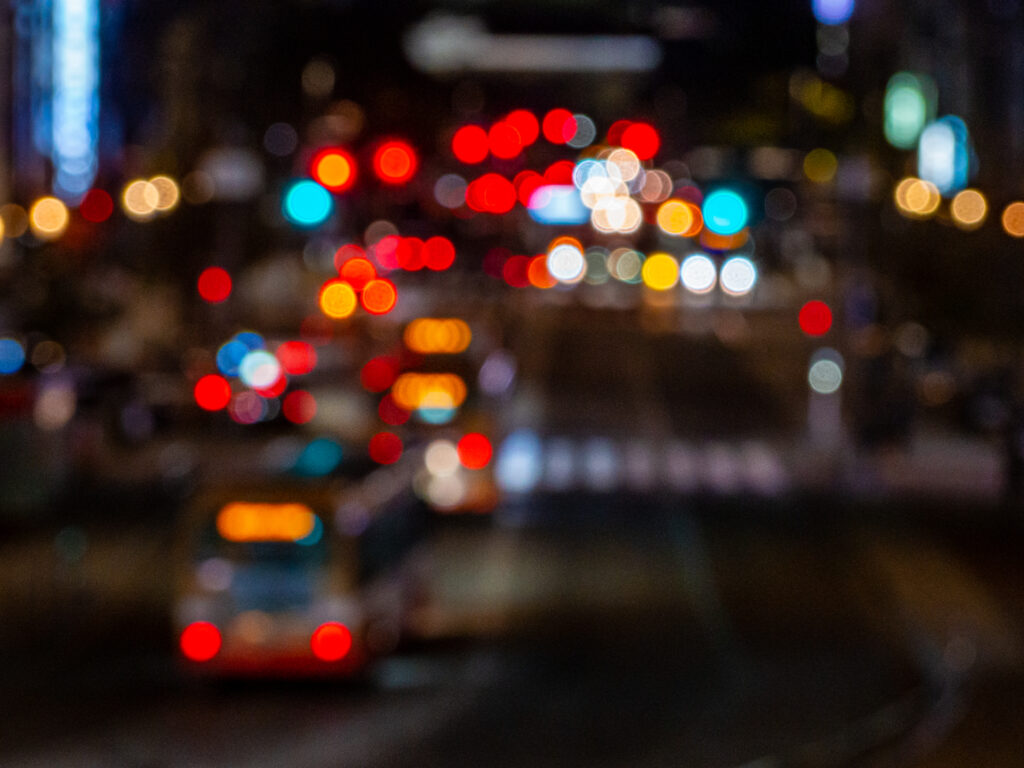
車や船の交通量が多いところも見ていて飽きない動画を作れます。
またランドマークを入れることができればなお良し!
山頂からの雲の動き
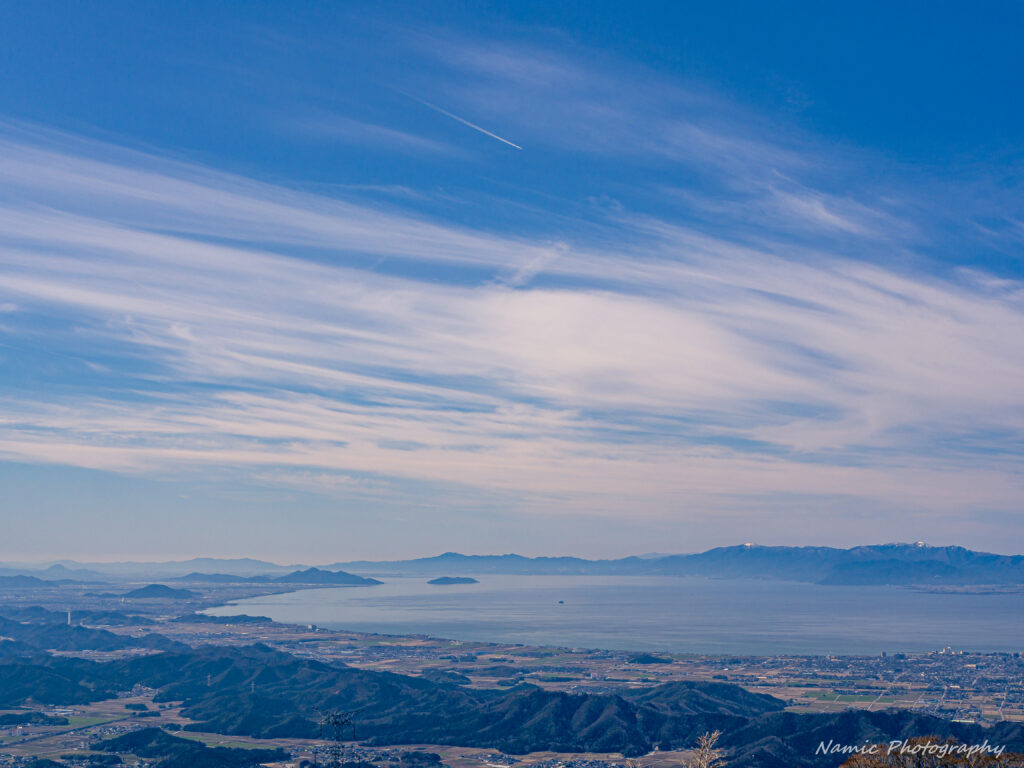
山頂からのパノラマと雲のタイムラプスは圧巻です!パノラマビューの写真だけでも綺麗なのに、その写真が連続して変化していくなんて、綺麗じゃない訳がないですよね。
タイムラプス撮影に必要なもの
ミラーレス一眼・一眼レフカメラ
インターバル撮影機能があるデジタルカメラが必要です。
インターバル撮影機能とは、時間間隔を設定するとカメラが勝手に設定した秒数ごとにシャッターを切ってくれる機能です。
最近ではiPhoneでもタイムラプス機能がついているくらいなので、デジタルカメラにはデフォルトでインターバル撮影が搭載されているという認識ですが、これからカメラを購入する方は事前に確認ください。
ちなみに私が利用しているカメラは、ミラーレス一眼エントリー機の「OLYMPUS OM-D E-M10 MarkⅡ」です。
2015年発売のなかなかの年代物を使っておりますが、インターバル機能も備わっておりまだまだ現役です。

その後愛用していたOLYMPUS OM-D E-M10のモニターの調子が悪くなったので、現在はOLYMPUS OM-D E-M MarkⅢを使用しています。
三脚
タイムラプスはブレないほど綺麗な動画になるので、三脚は必須です。街中の撮影では手すりに固定できるJOBYのゴリラポッドやクランプがコンパクトで持ち運びが楽ですが、手すりはかなり振動を拾うので、原則手すりへの固定はNGです。
ローアングルでの撮影は、卓上三脚などミニ三脚でOKですが、海辺や展望台など柵や手すりがあるところからの撮影には、ある程度の高さの三脚が必要です。
私は登山や旅行に持っていくことを前提に、軽さと価格重視の三脚を3台使い分けています。
映り込み防止グッズ(ガラス越しの撮影のみ)
これはビルの展望台などガラス越しに撮影をする際には、必携です!
これがないとガラスに映る屋内の照明や人の動きまでも写真に映り込んでしまい、動画のクオリティは著しく下がります。
映り込み防止グッズとしては、「レンズフード」と「忍者レフ」があり、私はシリコンのレンズフードを使用しています。
忍者レフの方が広い範囲をカバーできるので、映り込み防止の効果は高いと思われます。
シリコンレンズフード
忍者レフ
広角レンズ
タイムラプスはアスペクト比16:9で撮影するので、アスペクト比4:3の写真よりも画角が狭くなるので、広角レンズが必要です。
山頂からのパノラマビューや、被写体から遠く離れている場合は、標準や中望遠レンズで撮影することもありますが、圧倒的に広角レンズでの撮影が多いです。



カメラやレンズといった撮影機材が揃っていない場合は、レンタルという手も!


編集ソフト
せっかくタイムラプスを撮るのであれば、JPEGではなくRAWで撮ってひと手間かけて美しい動画を作ることをオススメします!
その為には、写真を現像・レタッチするための写真編集のソフトと、現像した写真を繋げて動画にする動画編集ソフトが必要です。
この編集ソフトがなくても、カメラやカメラを購入するとインストールできる画像取り込み兼編集ソフトでタイムラプス動画を作ることができるはずです。
私の使っているオリンパスのカメラは、タイムラプス動画作成のON/OFFを選ぶことができ、ONにしてインターバル撮影をすると撮影後にカメラで勝手に動画にしてくれます。
また、カメラ内で動画作成を設定しなくても、オリンパスの画像取り込み兼編集ソフト「Olympus Workspace」で写真を動画にすることができます。
私は、通常はAdobeの「Lihgtroom」を使って写真をRAW現像し、「Davinci Resolve」という無料の動画編集ソフトを使って動画にしています。
シーン別カメラの設定方法
タイムラプスの撮影は事前準備(設定)が9割いやむしろ10割と言っても過言ではありません!
逆に事前の準備とカメラの設定さえちゃんと行えば初心者でも綺麗な動画を制作することができます。
ということでシーンごとのカメラの設定を解説していきます。
共通の設定事項
三脚にカメラを固定
途中で動いたりしないようしっかり固定。特に風のある屋外は、三脚の設置場所に注意し、カメラがストラップの揺れを拾わないようストラップは外したりと揺れ対策は万全に。
ガラス越しでの撮影の場合は、レンズフードもしくは忍者レフも装着。
バッテリーとメモリカードの確認
一度インターバル撮影を始めると途中で止めることができません。
撮影開始前に必ずバッテリーとメモリーカードの残量の確認が必要です。私は真冬の夕焼けタイムラプス中にバッテリーが切れて泣く泣く撤退したり、メモリーカードの残量がなくなり、途中で撮影が止まっていたりと確認不足での失敗は数え切れず。
WB(ホワイトバランス)をAUTO以外に設定
WBをAUTOにしてしまうと雲や光の加減で撮影途中にカメラが勝手にWBを変えて色調にバラつきが出る可能性があるので、AUTO以外に設定します。
朝焼けや夕焼けを撮るときは曇りモードか日陰モード、それ以外は画面を見ながら好みの色温度に設定します。
フォーカスはMF(マニュアルフォーカス)に設定
AF(オートフォーカス)になっていると、シャッターを切るごとにピントを合わせるので、ブレたような動画になるので、MFでピントの固定を忘れずに。
手振れ補正をOFF
手振れ補正がONのままだと微かな振動を拾って手振れ補正が作動し、写真により微妙に画角が異なってしまい、動画にするとブレたような映像になってしまいます。
アスペクト比を16:9にする
アスペクト比とは画面比率のことで、通常の写真は縦横比が4:3、TVやYoutubeは16:9です。
デジカメで動画よりも写真を撮影する人がほとんどだと思うので、デフォルトの4:3から16:9へ変える必要があります。
ただ、この設定は忘れたとしても、撮影後にトリミングできます。
明るさが変わる時間帯【日の出・日の入り】
この時間帯のタイムラプス撮影が一番難しいです。
共通の設定事項に加えて下記の設定が必要です。
撮影モードはAv(絞り優先)モード
明るさが変わっていくので、シャッタースピードを変えていく必要があるので、カメラの撮影モードは「Av(絞り優先モード)」に設定します。
絞り(F値)を固定して、カメラにシャッタースピードを設定してもらいます。
F値はF8~11
F値は好みで良いと思うのですが、普段の風景写真を撮るときの感覚で設定しています。
ただあまりF値を大きくし過ぎると、シャッタースピードが長くなり、インターバル撮影に影響を及ぼすので、F8~11くらいが妥当かなと思っています。
夕景から夜景を撮影するときは、光条を引き出すためにF11くらいまで絞るのですが、シャッタースピードが長時間になりすぎないようISOにも注意が必要です。
ISOはAUTO
ISO感度は低くし過ぎるとシャッタースピードが設定したインターバル時間を超えてしまう恐れがあるので、ISOはAUTOに設定します。
ただ、ISOが高すぎると今度はノイズの多い汚い画像になってしまうので、上限を設定する必要があります。
私は周りの光源を見ながら大体上限は640~1000くらいにしています。
ノイズリダクションをOFF
暗い場所での撮影でノイズリダクションがONになっていると、シャッタースピードと同じくらいの画像処理時間がかかるので、すぐに次のシャッターを切れなくなってしまいます。
例えば、6秒のインターバル撮影で4秒のシャッタースピードで撮影し、更に4秒の画像処理時間がかかると、6秒間のインターバル撮影が破綻してしまいます。
撮影間隔
撮影間隔は8秒~10秒程度がベスト。
日の出で暗い時間から明るくまで撮る場合は、日の出時間の1時間前から日の出後30分ほどで約1時間半の撮影となります。
10秒間隔のインターバル撮影で540枚撮影し、30fpsで18秒、24fpsで22秒半の動画ができます。
| 撮影モード | Av(絞り優先) |
| F値 | 11 |
| ISO | 200 |
| シャッタースピード | 1/100~5” |
| 撮影間隔 | 10秒 |
| 撮影枚数 | 370枚 |
明るさが変わらない昼間の撮影
昼間の街中や港を行き交う船、雲などの撮影が該当します。
撮影モードはM(マニュアル)モード
明るさが変わらないので、MモードでF値とシャッタースピードを固定して撮影します。
F値は5.6~16
タイムラプスは写真なので、普通に写真を撮る感覚で設定して問題ないです。
被写体が風景であれば、F値は絞り気味に(大きく)しています。
設定がよくわからないという方は、とりあえずF8で設定しておきましょう。
レンズの性能を一番引き出してくれる値がF8と言われています。
ISOは可能な限り低く設定
屋外の明るい環境であれば、ISOは可能な限り低くしておいた方が画質が綺麗な写真を撮影できます。
撮影間隔
人の行き来が激しい所、車の通行量が多い所では1秒~2秒間隔、雲の流れは速さによって3秒~7秒間隔(速いときは短く)、といった風に被写体によって変えています。
あと撮影時間がないときや寒さに凍えるような気候の時は、1~2秒間隔で撮って動画にしたときの尺を稼ぐという完全自己都合な理由で設定も変えています。
正直私の場合は、こういう風に撮りたい!と決めずに撮影し、撮れたものを楽しむという感覚で撮っています。
| 撮影モード | M(マニュアル) |
| F値 | 13 |
| ISO | 200 |
| シャッタースピード | 1/200 |
| 撮影間隔 | 2秒 |
| 撮影枚数 | 305枚 |
明るさが変わらない夜間の撮影
基本的には明るさが変わらない昼間の撮影と設定は変わりません。
ただ、シャッタースピードとISOは周りの明るさに合わせて変える必要があります。
夜間は車のヘッドライトを流して撮ったりするのも楽しいので、シャッタースピードを1秒に設定したり、夜景は光条を出して撮りたいので、F値を絞ってISOを大きくして・・・という風に微調整が必要です。
撮影モードはM(マニュアル)モード
昼間と同様に明るさが変わらないので、MモードでF値とシャッタースピードを固定して撮影します。
F値は5.6~11
こちらも昼間と同様ですが、暗くなる分F値を開放して(小さくして)、シャッタースピードを調整しなければならないことも。
ISOは可能な限り低く設定
ISO値が高くなりすぎると、画質が粗くなりノイズが目立ちます。綺麗さが売りのタイムラプスなのに画質が悪くては台無しです。
その為、シャッタースピードと相談しながら可能な限り低く抑えるように設定。
明るさが変わる場合は、絞り優先モードで撮影するため、シャッタースピードが読めないので、最大1000で設定したりもしますが、明るさが変わらない場合は、試し撮りで可能な限りISOを低くできる設定を探します。
目安としてISO400以内で撮影しておけば、綺麗な画質を保てます。
撮影間隔
夜はシャッタースピードが昼間より長くなることから、人や車の動きがある場所で2秒~5秒くらい、夜景であればそこまで動きはないので5秒以上でもよいと思います。
また、ライトアップされた観覧車もタイムラプスではとても映えますが、撮影間隔を短くするとゆっくり回り、長くすると高速で回っているように見えますので参考に。
| 撮影モード | M(マニュアル) |
| F値 | 13 |
| ISO | 250 |
| シャッタースピード | 1″ |
| 撮影間隔 | 5秒 |
| 撮影枚数 | 211枚 |
まとめ
タイムラプスはカメラを固定して設定さえちゃんとやっておけば、カメラが勝手に撮影していってくれるので、初めてでも意外と簡単に綺麗に撮影できてしまいます!
是非タイムラプスにすると見えてくる世界に魅せられてください。
今回はタイムラプスの撮り方までの紹介でしたが、動画にする方法も後日紹介したいと思っています。(いつになるかは神のみぞ知るです・・・)






![[商品価格に関しましては、リンクが作成された時点と現時点で情報が変更されている場合がございます。] [商品価格に関しましては、リンクが作成された時点と現時点で情報が変更されている場合がございます。]](https://hbb.afl.rakuten.co.jp/hgb/1c2ee007.78b944c3.1c2ee008.b17f92df/?me_id=1269553&item_id=12750087&pc=https%3A%2F%2Fthumbnail.image.rakuten.co.jp%2F%400_mall%2Fbiccamera%2Fcabinet%2Fproduct%2F4805%2F00000007339885_a01.jpg%3F_ex%3D240x240&s=240x240&t=picttext)

![[商品価格に関しましては、リンクが作成された時点と現時点で情報が変更されている場合がございます。] [商品価格に関しましては、リンクが作成された時点と現時点で情報が変更されている場合がございます。]](https://hbb.afl.rakuten.co.jp/hgb/23242c9c.1a178a9c.23242c9d.26962c78/?me_id=1220961&item_id=10030759&pc=https%3A%2F%2Fthumbnail.image.rakuten.co.jp%2F%400_mall%2Fkenko-k%2Fcabinet%2F00259640%2F4906752217184.jpg%3F_ex%3D240x240&s=240x240&t=picttext)
![[商品価格に関しましては、リンクが作成された時点と現時点で情報が変更されている場合がございます。] [商品価格に関しましては、リンクが作成された時点と現時点で情報が変更されている場合がございます。]](https://hbb.afl.rakuten.co.jp/hgb/1c2ee007.78b944c3.1c2ee008.b17f92df/?me_id=1269553&item_id=13506754&pc=https%3A%2F%2Fthumbnail.image.rakuten.co.jp%2F%400_mall%2Fbiccamera%2Fcabinet%2Fproduct%2F6449%2F00000009134189_a01.jpg%3F_ex%3D240x240&s=240x240&t=picttext)
![[商品価格に関しましては、リンクが作成された時点と現時点で情報が変更されている場合がございます。] [商品価格に関しましては、リンクが作成された時点と現時点で情報が変更されている場合がございます。]](https://hbb.afl.rakuten.co.jp/hgb/1c2ee007.78b944c3.1c2ee008.b17f92df/?me_id=1269553&item_id=10541130&pc=https%3A%2F%2Fthumbnail.image.rakuten.co.jp%2F%400_mall%2Fbiccamera%2Fcabinet%2Fproduct%2F1637%2F00000001797029_a01.jpg%3F_ex%3D240x240&s=240x240&t=picttext)
![[商品価格に関しましては、リンクが作成された時点と現時点で情報が変更されている場合がございます。] [商品価格に関しましては、リンクが作成された時点と現時点で情報が変更されている場合がございます。]](https://hbb.afl.rakuten.co.jp/hgb/1c5dba60.10637369.1c5dba61.a23ed067/?me_id=1202242&item_id=10945570&pc=https%3A%2F%2Fthumbnail.image.rakuten.co.jp%2F%400_mall%2Fmapcamera%2Fcabinet%2Fnew_092%2F4549077919168_1.jpg%3F_ex%3D240x240&s=240x240&t=picttext)







コメント
コメント一覧 (3件)
[…] […]
[…] […]
[…] […]